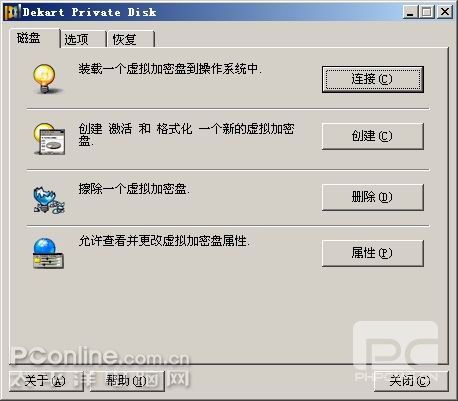虚拟磁盘也加密 Dekart Private Disk
|
Dekart Private Disk 可以在系统中创建一个或多个虚拟磁盘,你可以把所有需要保密的文件存放在这个虚拟磁盘中,这些文件会被自动实时加密,只有拥有正确的密码才能读取这些文件,而且它使用的是美国政府标准加密算法AES 和 SHA-1 算法技术,安全性极高。 一、创建虚拟磁盘 运行DPD后,在主界面中单击“磁盘”页面中的“创建”按钮(如图1),打开新建对话框,单击“浏览”按钮选择虚拟磁盘映像文件保存路径,DPD的虚拟磁盘映像文件扩展名是.dpd,为了安全起见,请将该文件保存在一个不容易被看到的目录中。然后在“盘符”下拉框中选择虚拟磁盘盘符(如图2),在“磁盘大小”中输入要虚拟的磁盘大小,为了防止别人随意修改你的虚拟磁盘,可以选择“只读磁盘”选项(以后你向虚拟磁盘中写入数据时要取消该选项)。最后单击“创建”按钮,会弹出密码设置对话框,在“密码”和“确认”栏中设定打开虚拟磁盘的密码,注意该密码必须大于5个字符,否则DPD会让你重新输入(快知道:怎样建立虚拟硬盘)。
图1
图2 密码输入无误后,单击“确定”按钮,DPD就开始创建虚拟磁盘了,磁盘创建后,DPD将会弹出磁盘格式化窗口,选择你要格式化的磁盘类型,单击“开始”按钮即可。格式化完成后,你将会在DPD主界面中看到自动增加一个虚拟磁盘盘符页面,现在你就可以单击“关闭”按钮隐藏主窗口,它将会在系统托盘中后台工作,同时你可以在资源管理器中看到新增加的虚拟磁盘盘符,现在你就可以像操作真正的磁盘分区一样,在里面保存文件,唯一不同的是,所有保存在这个虚拟磁盘中的数据都会被自动加密。使用同样的方法,还可以建立更多的虚拟磁盘。 小提示:DPD在不同的操作系统可创建的虚拟磁盘大小是有限制的,可创建的最小虚拟磁盘为1MB,Windows 9X下可创建的最大虚拟磁盘为2.1GB,而在Windows 2000/XP下则可创建最大达1TB的虚拟磁盘。 二、虚拟磁盘的操作 由于这个虚拟磁盘中保存了你的隐私数据,你肯定不希望在离开我的电脑的时候被别人看到,这时你可以右键单击DPD系统托盘图标,选择“断开磁盘”中的虚拟磁盘盘符,这时刚才的虚拟磁盘将会在系统中立即消失。如果你觉得鼠标操作断开虚拟磁盘比较烦琐的话,也可以在DPD主界面的“选项”页面中定义快捷键进行控制(如图3),默认情况下可以使用“Ctrl+F12”来直接断开所有的虚拟磁盘,如果按下“Ctrl+Alt+F12”则可以断开所有虚拟磁盘并自动退出DPD(快知道:虚拟硬盘盘符疑问)。
图3 小提示:在“选项”页面中如果取消“在任务栏显示图标”选项的话,在系统托盘中别人就不会发现DPD在运行中了,这时你可以通过热键进行秘密操作,如果想打开DPD主窗口,再次运行DPD主程序即可。 如果你想打开操作已经创建的虚拟磁盘,则可以在DPD主界面的“磁盘”页面中单击“连接”按钮,在弹出的打开文件对话框中选择保存的虚拟磁盘映像文件,然后输入正确的虚拟磁盘打开密码,就可以在资源管理器中看到新增的虚拟磁盘盘符了。 小提示:DPD默认自动关联了虚拟磁盘映像文件,所以你也可以直接在资源管理器中双击扩展名为.dpd的虚拟磁盘映像文件,然后输入密码来打开虚拟磁盘。 三、虚拟磁盘数据管理 在DPD中还自带了一个虚拟磁盘数据备份恢复功能,可以有效保护你的数据,在加载虚拟磁盘后,在主界面中单击虚拟磁盘盘符标签,然后单击“备份”按钮(如图4),选择备份文件保存路径和文件名,在弹出的“密码设置”窗口中输入大于5个字符的备份文件密码,点击“确定”按钮即可。这个备份文件是采用压缩格式保存的,所以体积会相对较小,而且这个备份文件可以任意设置扩展名。
图4 小提示:如果你已经设置虚拟磁盘为“只读磁盘”,那么将无法执行恢复操作,这时你需要先断开虚拟磁盘,然后在DPD主界面的“磁盘”页面中单击“属性”按钮,重新修改虚拟磁盘属性设置。 四、虚拟磁盘密码管理 为了安全起见,你可能需要经常修改虚拟磁盘的打开密码,但时间长了,你有可能会忘记这个密码,DPD专门准备了密码备份策略,可以让你提前复制当前设置的密码信息,并在忘记密码时进行重置(快知道:硬盘加密后解锁的方法)。 单击DPD主界面“恢复”页面中的“复制”按钮(如图5),选择要复制密码的虚拟磁盘映像文件,然后输入虚拟磁盘打开密码,并选择好密码备份文件的保存路径和文件名,再输入密码备份文件的密码即可。当你忘记虚拟磁盘的密码时,就可以单击“恢复”按钮,选择密码备份文件,并输入备份文件打开密码,然后选择需要重置密码的虚拟磁盘映像文件,再输入新的虚拟磁盘打开密码后确认即可。
图5 硬盘在整个微机系统中占有举足轻重的地位,它是数据文件存储的载体。而存储在硬盘上的数据则更重要,硬盘数据的损坏轻者使文件丢失,重者造成系统瘫痪,无法工作。硬盘数据修复是每个微机用户经常遇到的问题,在http://www.it8g.com/YingJian/200810/1942.htm就详细介绍了硬盘修复的方法,对于大家提高硬盘数据维护能力、有效排除硬盘软故障是非常有帮助的,希望大家细细咀嚼,不懂的地方多翻阅资料,融会贯通,你一定会有不少收获。 |